本教程适用版本:excel 365 点击免费使用
我们日常办公时,经常会用到PDF办公软件。当我们遇到需要在PDF文件中插入新页面,我们该怎么办呢?今天,小编就教各位在PDF文件中插入新PDF页面的小技巧,大家一起来学习吧!
首先,打开需要编辑的PDF文件;
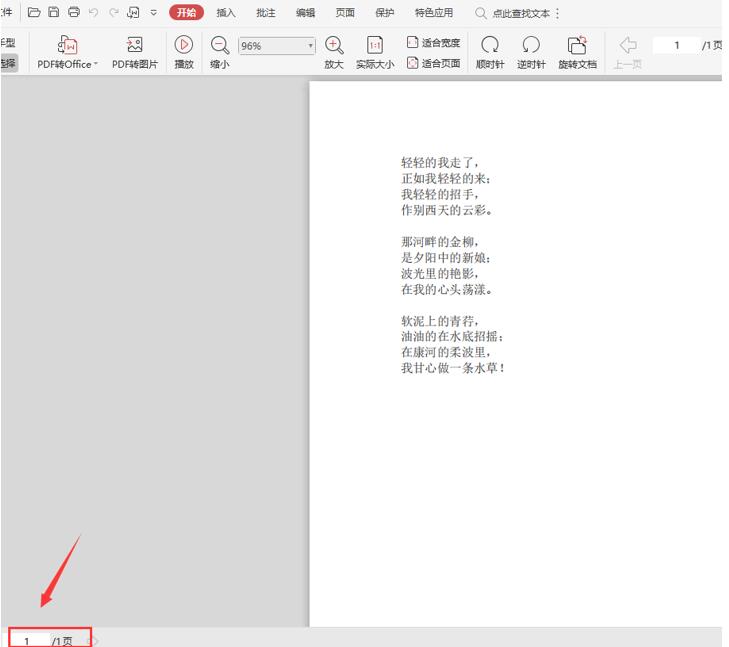 >>免费升级到企业版,赠超大存储空间
然后,切换到【插入】页面,选择【插入页面】选项;
>>免费升级到企业版,赠超大存储空间
然后,切换到【插入】页面,选择【插入页面】选项;
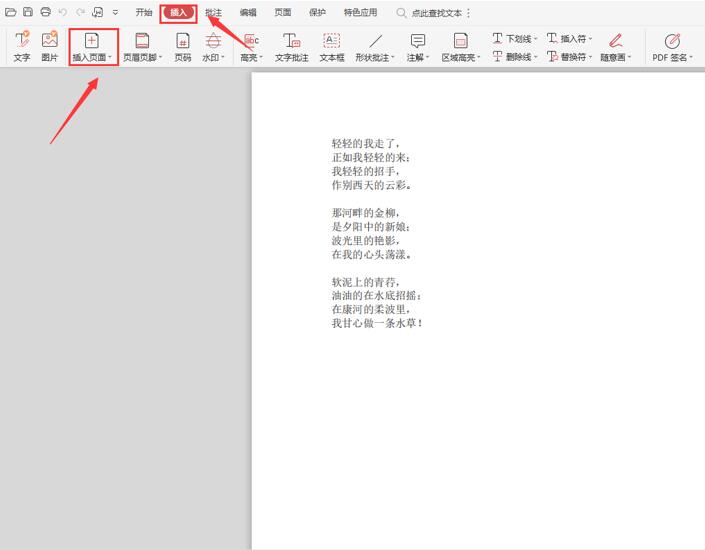 >>免费升级到企业版,赠超大存储空间
如果是需要插入空白PDF页面,我们直接选择【空白页】;
>>免费升级到企业版,赠超大存储空间
如果是需要插入空白PDF页面,我们直接选择【空白页】;
 >>免费升级到企业版,赠超大存储空间
在弹出的插入空白页面中按【确定】即可
>>免费升级到企业版,赠超大存储空间
在弹出的插入空白页面中按【确定】即可
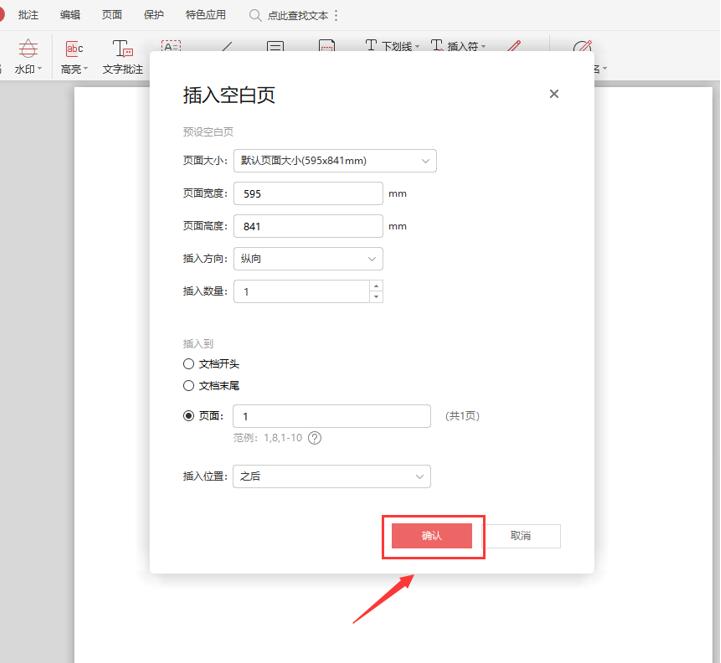 >>免费升级到企业版,赠超大存储空间
>>免费升级到企业版,赠超大存储空间
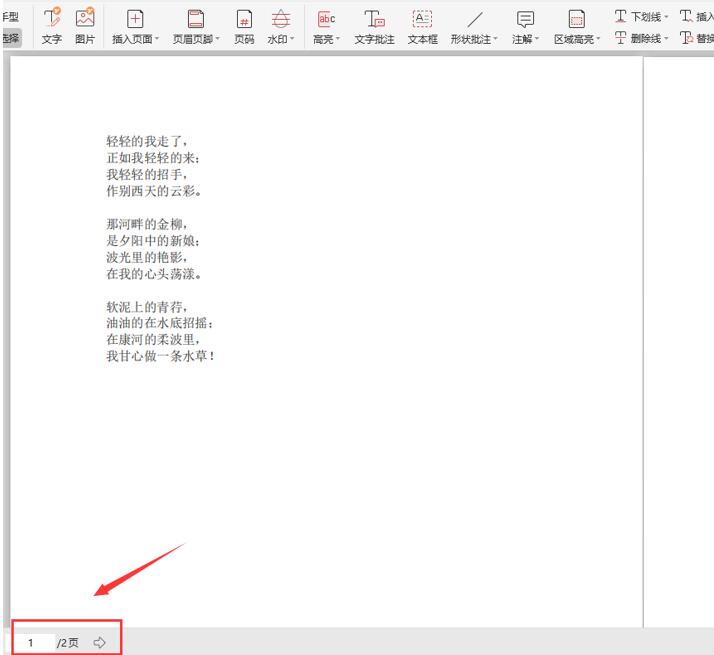 >>免费升级到企业版,赠超大存储空间
如果是需要插入已经编辑好的PDF页面,我们切换到【插入页面】,选择【从文件选择】选项;
>>免费升级到企业版,赠超大存储空间
如果是需要插入已经编辑好的PDF页面,我们切换到【插入页面】,选择【从文件选择】选项;
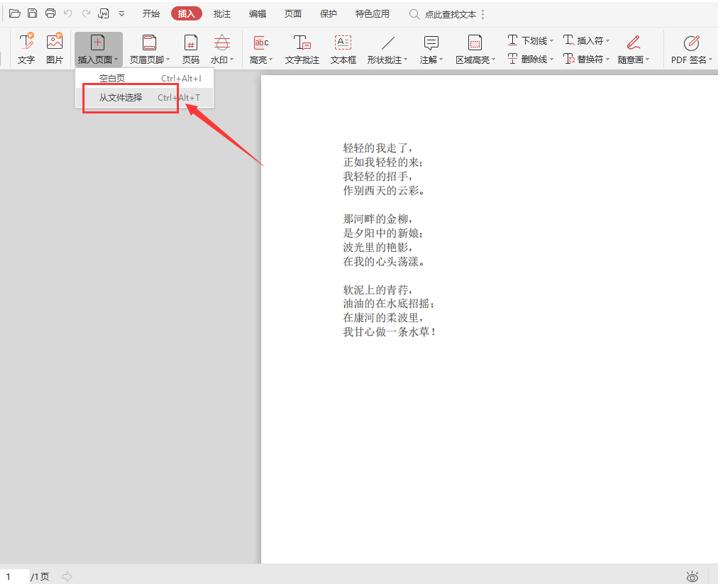 >>免费升级到企业版,赠超大存储空间
在弹出的打开面板,按鼠标左键单击需要添加的PDF文件,单击右下角的【打开】;
>>免费升级到企业版,赠超大存储空间
在弹出的打开面板,按鼠标左键单击需要添加的PDF文件,单击右下角的【打开】;
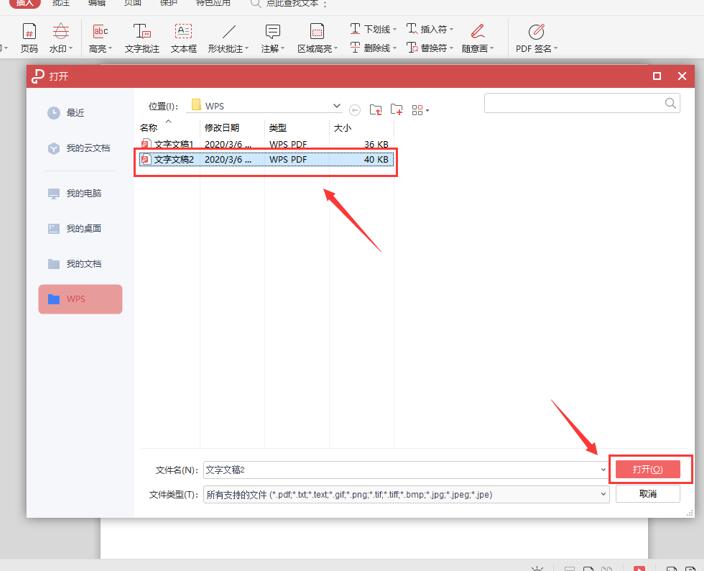 >>免费升级到企业版,赠超大存储空间
最后,在弹出的插入页面中,按【确认】即可:
>>免费升级到企业版,赠超大存储空间
最后,在弹出的插入页面中,按【确认】即可:
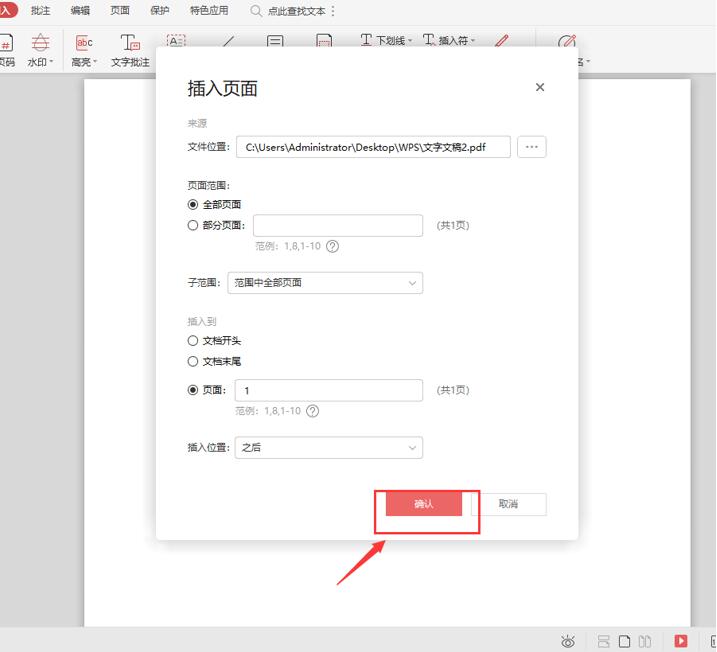 >>免费升级到企业版,赠超大存储空间
>>免费升级到企业版,赠超大存储空间
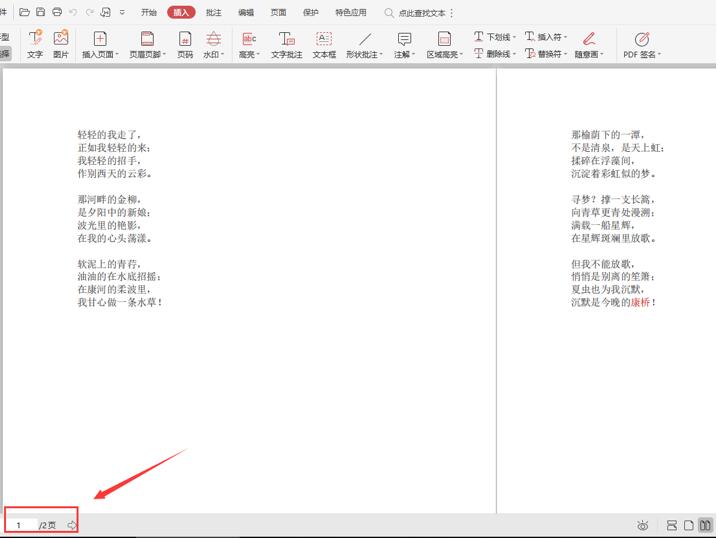 >>免费升级到企业版,赠超大存储空间
那么,在PDF技巧中,在PDF文件中插入新PDF页面的操作方法,是不是非常简单呢,你学会了吗?
>>免费升级到企业版,赠超大存储空间
那么,在PDF技巧中,在PDF文件中插入新PDF页面的操作方法,是不是非常简单呢,你学会了吗?

